gedit是一款在GNOME桌面环境下兼容UTF-8运行的文本编辑器。我们平常在使用电脑的时候,想要写一些文档,通常会使用电脑的记事本。但是虽然方便,还是有一些功能无法使用。而小编为大家推荐的此款软件,相比于windows本身自带的文本编辑器功能更全面,因为软件使用GTK+编写而成,因此十分的简单易用,有良好的语法,对中文支持很好,能让用户在更快时间上手的同时,还能轻松快捷的使用。并且该软件支持包括gb2312、gbk在内的多种字符编码,无需更换就可以多种编译语言一起编写,非常的方便,可以大大提高你的工作效率。并且该软件的界面非常清爽,绿色无毒,给用户带来一种非常舒适的感觉。有需要的朋友可以下载看看。对于初次使用的朋友,小编在下文为大家整理的使用教程希望可以帮助到你。

简单配置
一. 设置字体、颜色等
在编辑-->首选项中设置

设置字体,默认的字体看起来比较小
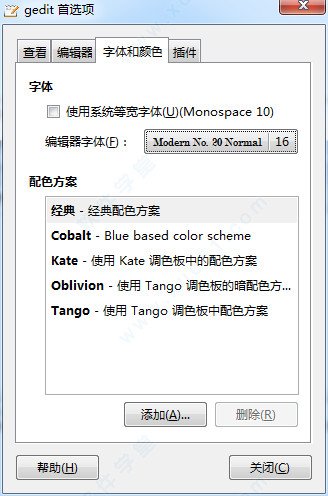
可以选择性的安装一些插件(例如:插入日期/时间、代码注释、单词补全、绘制空白、Python控制台、括号补全、片段、拼写检查器、外部工具、文本大小、文档统计、文件
浏览器面板等)
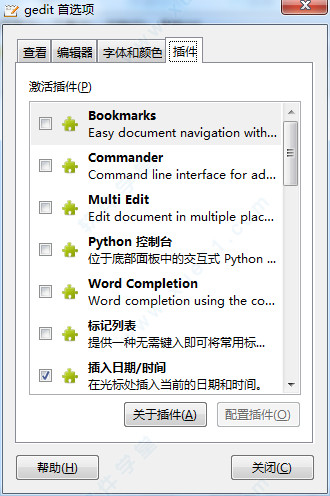
二.设置自动编译C语言
工具-->Manage External Tools中添加一个工具
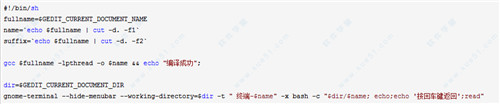
设置一个自己习惯的快捷键
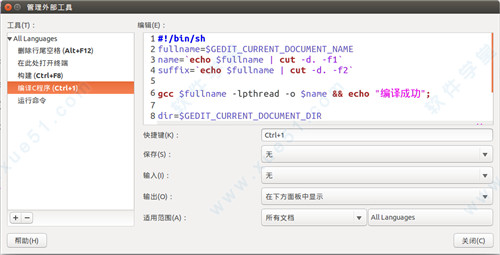
尝试一下

编写c语言的时候可以不用切换到终端下敲命令了!
还有python控制台
ctr+F9调出底部面板就可以发现python控制台了(前提是你配置了pyhon的插件)

使用教程
一、启动
1.从菜单启动:应用程序——>附件——>文本编辑器
2.从命令行执行以下命令:gedit
二、窗口说明
1.菜单栏:包含您在软件中处理文件所需的所有命令
2.工具栏:包含您可以从菜单栏访问的命令的子集
3.显示区域:该区域包含您正在编辑的文件的文本
4.底部面板:显示 Shell 命令插件和比较文件插件返回的输出
5.状态栏:显示关于当前活动的信息和关于菜单项的上下文信息
三、操作技巧
1.打开多个文件
要从命令行打开多个文件,请键入下面的命令,然后按下回车键:gedit file1.txt file2.txt file3.txt
2.将命令输出输送到文件中
要将ls命令的输出输送到一个文本文件中,请键入ls|gedit,然后按下回车键。ls命令的输出就会显示在窗口的一个新文件中
3.更改突出显示模式以适用文件编写
查看—突出显示模式—标记语言—HTML即可以彩色模式查看html文件
4.善用插件
A)文档统计信息:计算当前文件中的行数、单词数、字符数及字节数。该插件将结果显示在一个“文档统计信息”对话框中。
B)缩进行:对选定的行进行缩进,或从选定的行删除缩进
C)插入日期/时间:在文件中插入当前日期和时间
D)外部工具:命令在输出窗口中显示 shell 命令的文本输出
E)排序:对选定的文本进行排序
功能特色
1、包含语法高亮和标签编辑多个文件的功能。利用GNOME VFS库,它还可以编辑远程文件。它支持完整的恢复和重做系统以及查找和替换。
2、还支持包括多语言拼写检查和一个灵活的插件系统,可以动态地添加新特性。例如snippets和外部程序的整合。
3、还包括一些小特性,包括行号显示,括号匹配,文本自动换行,当前行高亮以及自动文件备份。
软件命令
一、输入模式->命令模式:Esc
二、命令模式->末行模式:按下"shift+:"
三、末行模式->命令模式:ESc
四、命令模式下常用的命令:
1.删除字符的方法
x删除光标当前位置处的1个字符
[n]x 删除从当前光标所在位开始处的n个字符
2.删除行的方法
dd 同1)处解释
[n]dd
3.撤销
u
4.拷贝复制
[n]yy 将光标所在行下的n行(n包括自己)拷贝
p 将拷贝的内容粘贴到光标所在行的下面
5.行内快速跳转方法
HOME 行首
END 行尾
shift+^ 行首
shift+$ 行尾
6.行间的快速跳转
shift+g 最后一行
[n]shfit+g 第n行
[1]shfit+g 第1行
PageUP 向前翻1版
PageDown 向后翻1版
gg 第1行
[n]gg 第n行
7.查找
/keyword n后一个 N前一个
?keyword n前一个 N后一个
五、末行模式下常用的命令
1):set number|nu 显示行号 :set nonumber|nonu 取消行号
2):w 保存
3):w filename 保存到文件filename
4):wq 保存并退出
5):q! 强制退出,不保存
6):wq! 强制保存并退出,用于对没有权限的文件提取权限
7):1,100w file2 将1-100行保存到文件file2
8):r /etc/passwd 从/etc/passwd读取内容,插入到当前光标所在行的下一行
9):%s/this/that 将每一行的第一个this替换成that
10):%s/this/that/g 将每行的所有this替换成that
11):!command [option]
快捷键
CTRL-Z:撤销
CTRL-C:复制
CTRL-V:粘贴
CTRL-T:缩进
CTRL-Q:退出
CTRL-S:保存
CTRL—R:替换
CTRL+Tab 切换
CTRL+W 关闭选项卡
中文乱码
中文编码在windows下不是utf-8编码, 而是GB18030编码,所以我们只要将编码格式进行添加并更改就行了,或者重新设置字体,因为有些字体windows系统不支持


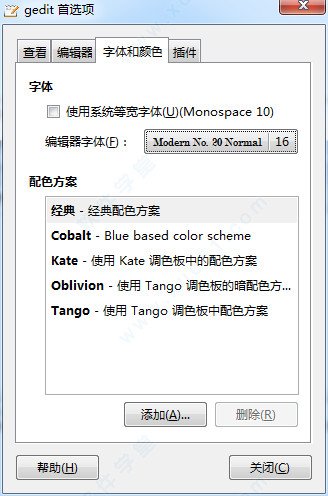
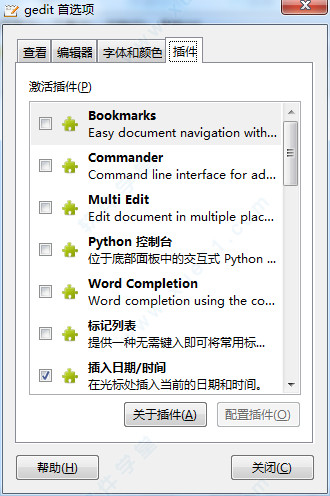
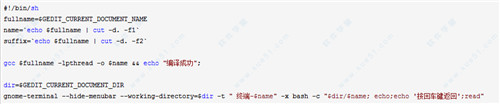
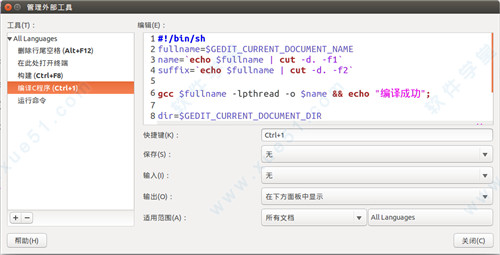


0条评论